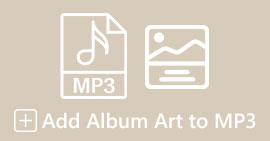Sådan øger du MP3-lydstyrken for bedre lydkvalitet
Når du lytter til en MP3-fil, er det vigtigt at have en bedre lydstyrke, der er høj nok til, at vi kan høre alt klart. Denne særlige ting bliver integreret på en måde, så vi oplever indholdet, som det var tiltænkt, uden at anstrenge os for at fange ord eller musikalske nuancer. Lave lydstyrker kan forringe nydelsen af musik, podcasts, lydbøger eller andet lydindhold. Men ærgr dig ikke! Der er flere effektive metoder til øge MP3-lydstyrken samtidig med at de bevarer eller endda forbedrer deres lydkvalitet. Denne omfattende guide vil lede dig gennem 4 metoder til at hjælpe dig med at opnå bedre lyd af dine MP3'er. Lad os dykke ned!
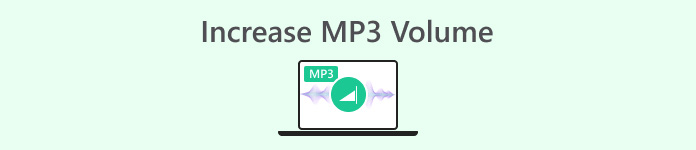
Del 1: Øg MP3-lydstyrken uden tab med en professionel lydforstærker
Hvis du leder efter et professionelt lydboost, der kan hjælpe dig med at øge MP3-lydstyrken uden tab, er det bedste værktøj for dig den FVC-udvalgte Video Converter Ultimate. Dette værktøj er ikke dit typiske konverterværktøj, da det er fyldt med forskellige funktioner, og en af dem er dets evne til professionelt at øge MP3-volumen. Dette lydforstærkerværktøj er meget nemt at bruge. Du importerer bare lydfilen, og derefter kan du med ét dias nemt ændre lydstyrken på din lydfil.
Trin 1. Download og installer Video Converter Ultimate på din enhed.
Gratis downloadTil Windows 7 eller nyereSikker download
Gratis downloadTil MacOS 10.7 eller nyereSikker download
Når du er færdig, skal du starte den og gå til Fanen Værktøjskasse; derfra, se efter Volume Booster og klik på den.
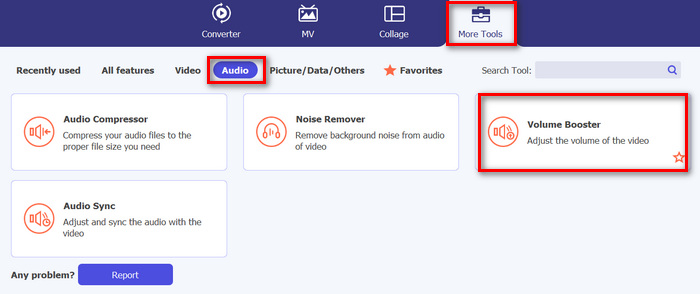
Trin 2. Klik på knappen Tilføj en video til Volume Booster for at importere MP3-filen.
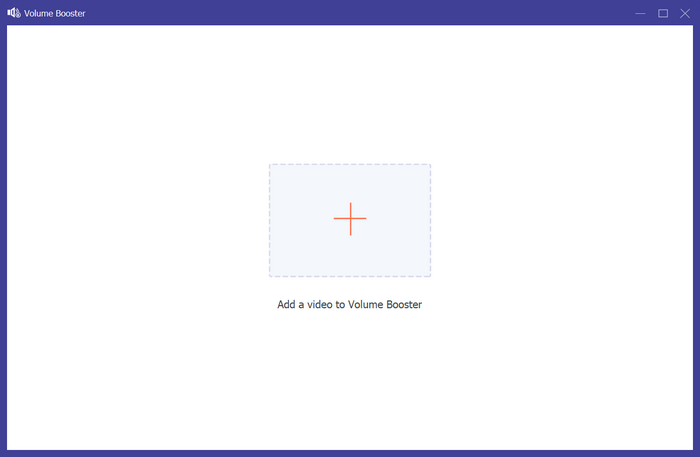
Trin 3. Derefter, for at øge MP3-lydstyrken på din lydfil, skal du skubbe bjælken i lydstyrkeafsnittet til højre eller indtaste procentdelen af din ønskede lydstyrke. Dette værktøj kan øge din lydstyrke op til 200%.
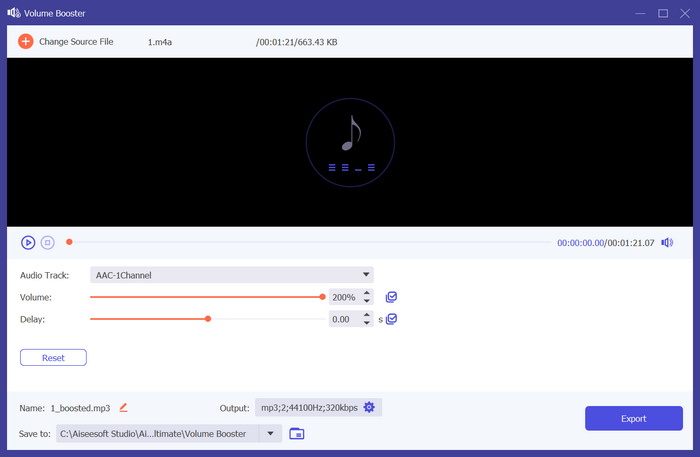
Trin 4. Når du er færdig, skal du klikke på Gear ikonet nedenfor for at få adgang til Udgangsindstilling. Vælg Lydformat fanen, og i formatmenuen skal du vælge det lydformat, du foretrækker, og klikke Okay.
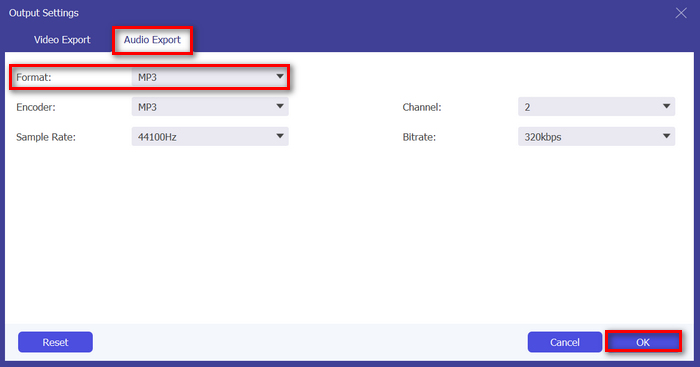
Trin 5. Når du er færdig, skal du gemme lyden ved at klikke på Eksport knap.
Hvis du vil redigere MP3-metadataoplysningerne, kan du også skifte til værktøjskassen for at lave det.
Video Converter Ultimate er virkelig alles ultimative drøm. Hvem ville have troet at have et alt-i-et-værktøj til dine video- og lydbehov? Med understøttelse af forskellige lydformater er den perfekt til håndtering af forskellige mediefiler. Dens brugervenlige og meget intuitive grænseflade gør den tilgængelig og nem for begyndere, og dens evne til at øge MP3-volumen uden kvalitetstab sikrer resultater i professionel kvalitet. Alt i alt er dette værktøj ideelt, hvis du søger et professionelt og tabsfrit output til at øge volumen af dine MP3-filer.
Del 2: Øg MP3-lydstyrken i Premiere Pro
Hvis du bruger Adobe Premiere Pro på din enhed, eller ved du, hvordan du bruger det? Den gode nyhed er, at du, bortset fra dens kraftfulde videoredigeringsfunktioner, kan bruge denne softwareapp til nemt at øge MP3-lydstyrken.
For at gøre dette skal du følge nedenstående trin:
Trin 1. Først skal du bruge Udvælgelsesværktøj for at vælge det lydklip, du vil øge lydstyrken på.
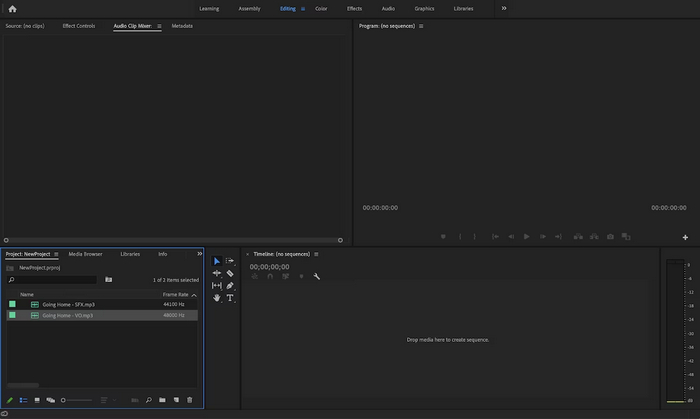
Trin 2. Højreklik på lydsporet, og vælg derefter i pop op-menuen Lydforstærkning mulighed.
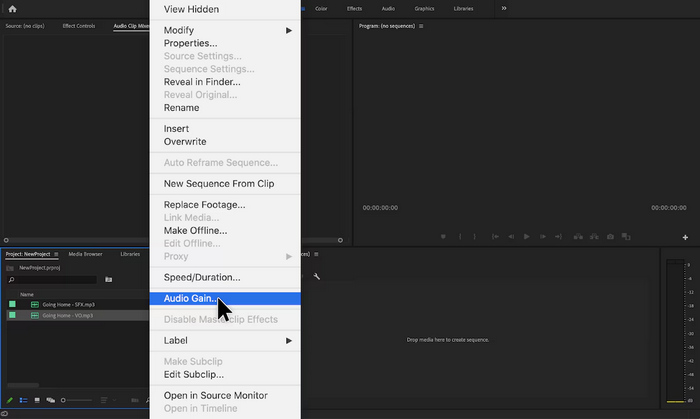
Trin 3. For at øge din lydstyrke skal du nu justere dB ved hjælp af et positivt tal i boksen Audio Gain.
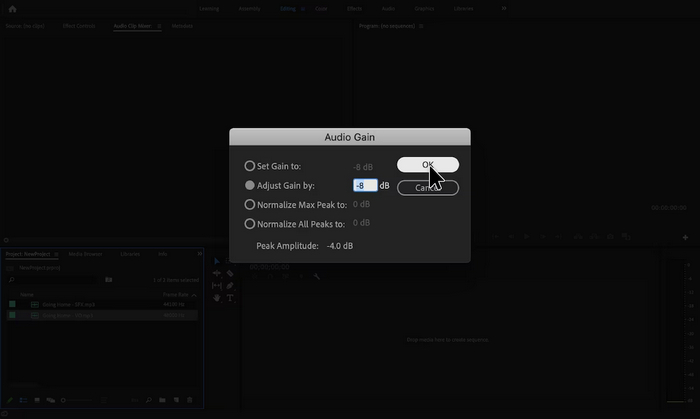
Trin 4. Når du er færdig, skal du bare klikke Okay.
Adobe Premiere Pro er virkelig et kraftfuldt værktøj, fordi det ud over redigering kan være utrolig nyttigt for brugere, der bruger det til at øge MP3-volumen med lethed. Processen er ligetil og hurtig, hvilket giver brugerne mulighed for at justere lydstyrken med blot et par klik, og softwaren sikrer justeringer af høj kvalitet, der bibeholder lydens originale klarhed. For dem, der allerede bruger Premiere Pro til videoredigering, er det desuden praktisk at administrere lyd på den samme platform. Der er dog nogle ulemper. Softwaren kan være overvældende og kan påtvinge læringskurver for begyndere, hvilket gør den mindre brugervenlig for dem. Det kræver også et abonnement, hvilket kan være dyrt for dem, der kun skal bruge det til simple opgaver.
Del 3: Øg MP3-lydstyrken med Audacity
Audacity er en gratis lydsoftware på tværs af platforme, der gør det muligt for brugere at optage, redigere og manipulere lydfiler, herunder øge volumen af MP3-filer. Denne funktion er især nyttig til at forbedre lydens klarhed og sikre ensartede lydniveauer på tværs af forskellige medier.
Følg nedenstående trin for at bruge dette værktøj:
Trin 1. Gå til i værktøjets hovedgrænseflade Fil og vælg Lyd for at importere den MP3-fil, du vil øge lydstyrken på.
Trin 2. Derefter skal du gå til Vælg fanen og klik Alle for at vælge den lyd, du vil ændre.
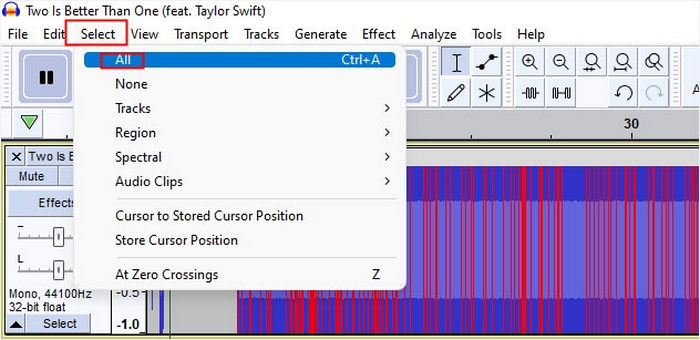
Trin 3. Gå nu til for at ændre lydstyrken Effekt menuen, og vælg Forstærk eller normaliser effekt. Juster derefter indstillingerne for effekten. Derfra kan du øge lydstyrken ved at sætte eller ændre decibel med en positiv værdi.
Hvis du har flere lydspor at håndtere og gerne vil kombinere de flere lydfiler, læg dem bare på tidslinjen for yderligere redigering.
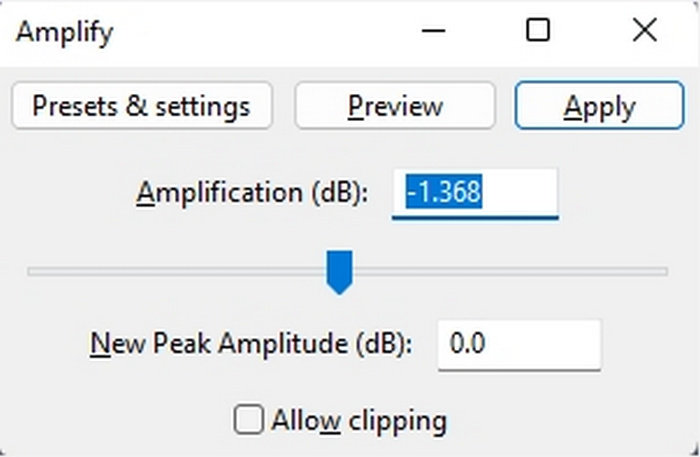
Trin 4. Hvis du vil høre ændringerne, om lydstyrken er steget eller ej, kan du forhåndsvise den, og når den er god, klikker du bare på Okay.
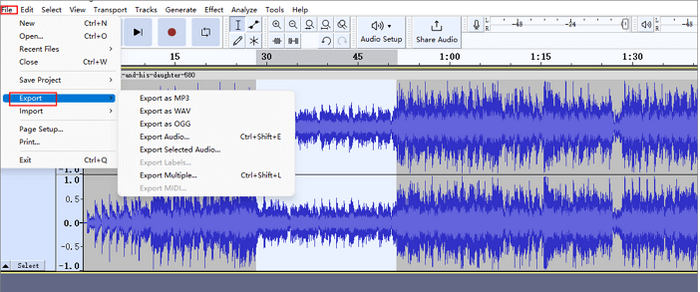
Trin 5. Til sidst, for at gemme filen, gå til Eksport og eksporter filen som en MP3.
Sammenfattende er Audacity en fremragende, omkostningseffektiv løsning til at øge MP3-volumen og udføre forskellige lydredigeringsopgaver. Der er dog nogle begrænsninger at overveje, ligesom dens grænseflade kan pålægge nye brugere udfordringer, især ved at navigere i alle funktionerne. Derudover mangler den nogle avancerede funktioner og muligheder, der findes i professionel lydredigeringssoftware. På trods af disse forbliver dette værktøj et kraftfuldt og værdifuldt værktøj til mange lydredigeringsbehov.
Del 4: Øg MP3-lydstyrken online
MP3Louder er et gratis onlineværktøj, der giver brugerne mulighed for at øge MP3-lydstyrken direkte på nettet. Det giver mulighed for at justere lydstyrkeniveauerne for MP3-filer, hvilket effektivt forstærker dem for at gøre dem højere.
Følg nedenstående trin for at bruge dette værktøj:
Trin 1. I webgrænsefladen til MP3Louder skal du klikke på Browser for at importere den lydfil, du vil øge lydstyrken.
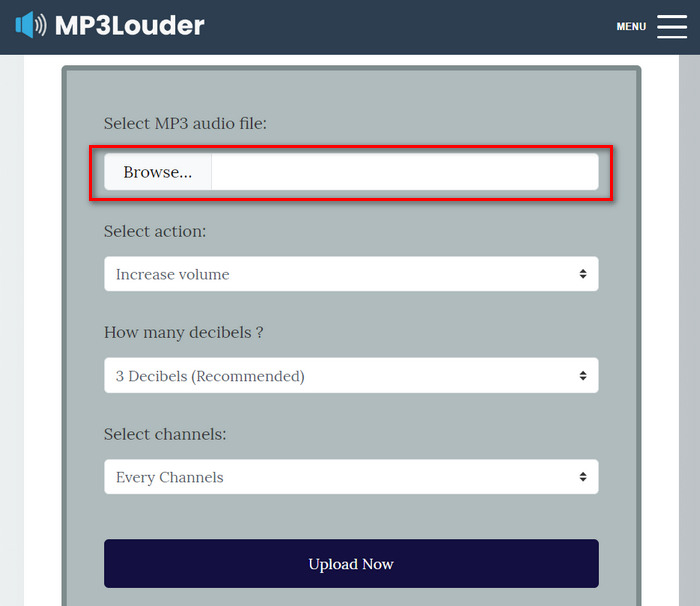
Trin 2. Vælg derefter Øg lydstyrken i Vælg Handling menu.
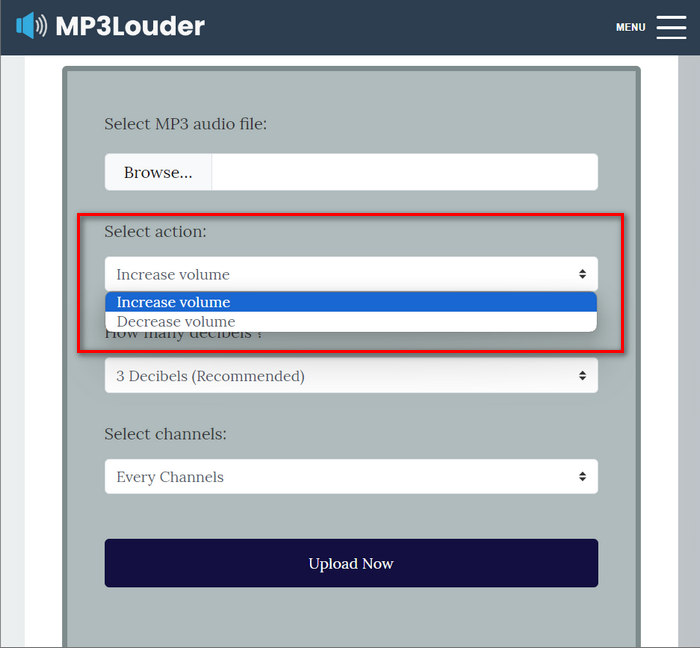
Trin 3. Også i Hvor mange decibel menuen, vælg den, du har brug for. Du kan vælge mellem 1-50 decibel.
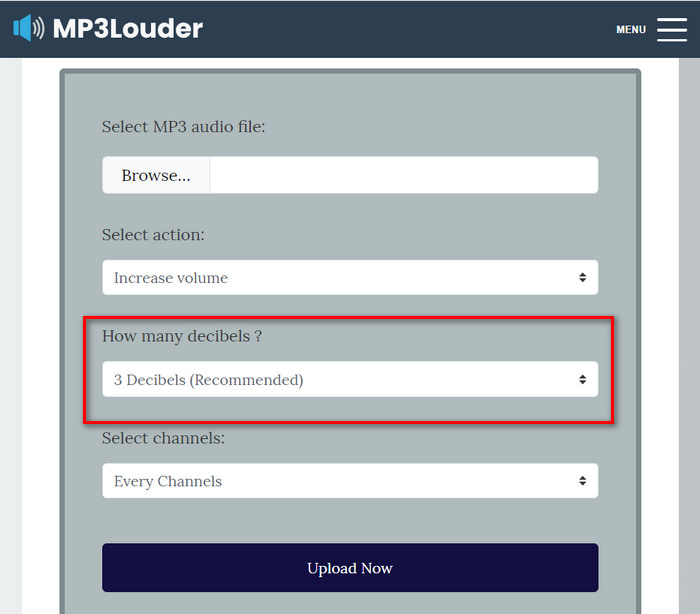
Trin 4. I Vælg Kanal menu, vælg den, du foretrækker. Du kan vælge Hver kanal, Venstre kanal, eller Højre kanal.
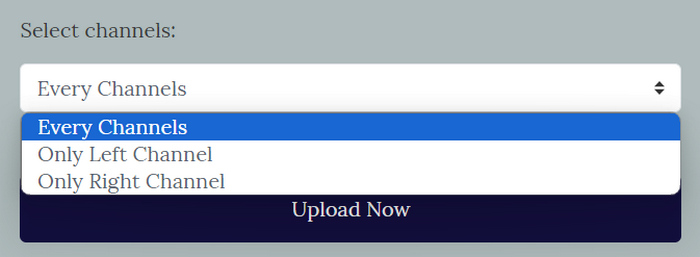
Trin 5. Klik til sidst Upload nu for at starte processen. Når det er gjort, kan du downloade filen.
MP3Louder fremstår som en bekvem onlineløsning for brugere, der søger at øge volumen af deres MP3-lydfiler uden besvær. Dens ligefremme grænseflade giver mulighed for nem import af lydfiler, og muligheden for at justere lydstyrkeniveauer med tilpassede decibel-trin giver fleksibilitet. Dette værktøj kan dog mangle de avancerede funktionaliteter og præcision, der findes i professionel lydredigeringssoftware. Ikke desto mindre fungerer MP3Louder som et praktisk værktøj til nemt at øge MP3-volumen, især for brugere, der søger en gratis og tilgængelig onlineløsning.
Del 5: Sammenligning af de 4 metoder til at øge MP3-volumen
| MP3-lydstyrkeforstærker | Understøttet operativsystem (OS) | Lydkvalitet | Brugervenlighed | Yderligere funktioner |
| Video Converter Ultimate | Windows og MacOS | Høj | Let | Udgangsindstillinger, der kan tilpasses, hvor brugerne kan ændre lydformatet, bithastigheden og samplingshastigheden. |
| Premier Pro | Windows og MacOS | Høj | Moderat | Fader kontrol og Clip mixer. |
| Frækhed | Windows, MacOS og Linux | Høj | Moderat | Støjreduktion. |
| MP3 Højere | Web-baseret | Moderat | Let | Ingen andre funktioner. |
Del 6: Ofte stillede spørgsmål om at øge MP3-lydstyrken
Hvad er den bedste volumenforstærker?
Den bedste volumenforstærker afhænger af dine specifikke behov og præferencer. Et værktøj som Video Converter Ultimate tilbyder forskellige lydforbedringer ud over lydstyrkeforøgelse. Det er bedst på grund af dens ligetil måde at øge MP3-lydstyrken på, dens kompatibilitet med forskellige formater og dens brugerdefinerbare outputindstillinger.
Kan jeg få 200%-volumen på VLC?
Ja. VLC medieafspiller giver brugerne mulighed for at øge lydstyrken med op til 200%. Bare juster lydstyrkeskyderen i VLC eller brug lydstyrkeknapperne på din enhed til at øge lydstyrken.
Hvad er lydstyrkegrænsen på en MP3-afspiller?
Standard maksimal lydstyrkegrænse på en Mp3 afspiller er 85 decibel.
Konklusion
Sammenfattende, nødvendigheden af at øge MP3-lydstyrken afhænger af brugerens forskellige behov. Men uanset det er der forskellige værktøjer og metoder til at løse dette problem. Uanset om du søger brugervenlighed, kompatibilitet med forskellige formater eller tilpassede outputindstillinger, skal du vælge det værktøj, der passer bedst til dine præferencer. Med muligheder som Video Converter Ultimate, Premier Pro, Audacity og MP3Louder også tilgængelige, er det kun et klik væk at finde den perfekte løsning. Øg din MP3-lydstyrke i dag, og nyd klarere, højere lydoplevelser.



 Video Converter Ultimate
Video Converter Ultimate Skærmoptager
Skærmoptager